|

Pour faire ce tutoriel j'ai utilisé
cette image
ICI
ainsi que ces différents filtres :
20/20
Xenofex
FM Tools
1°) prenez votre image et dupliquez là, il ne faut pas
travailler dessus vous pourriez l'endommager et plus pouvoir vous en servir
ouvrir une sélection transparente 1020 x 300 et faire
Sélections => tout sélectionner
2°) cliquez sur votre image Edition=> Copier
ouvrir votre 20/20 faire Edit =>Paste=> as a new image
et votre image va apparaitre
allez sur image => muted blackground et vous allez
obtenir cela
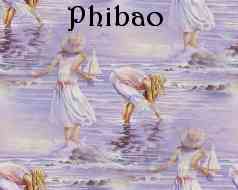
cliquez au milieu de l'image et faire edit=>copy
revenir sur PsP et faire clic droit =>coller comme une
nouvelle image
cliquez sur votre image Edition => copier allez sur la
sélection Edition =>Coller dans la sélection
3°) En premier faire Effets=>Flou => Flou Gaussien
réglage à 5
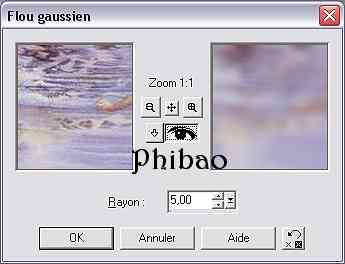
Ensuite appliquer le filtre Xenofex=>Crumble avec ces
réglages
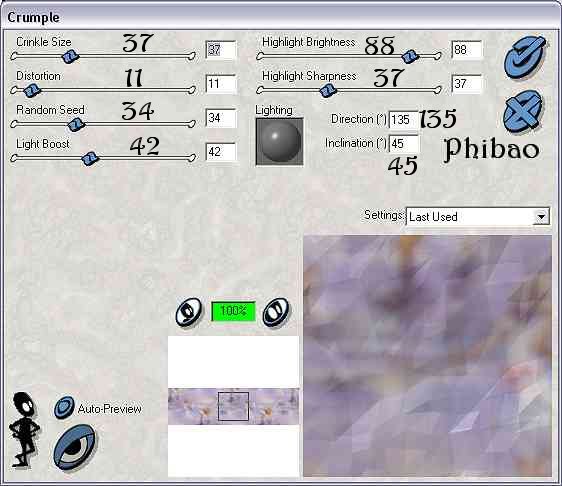
37 / 11 / 34 / 42 / 88 / 37 / 135 / 45
vous devriez obtenir cela,
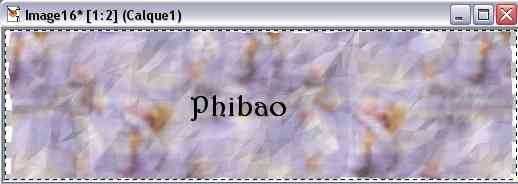
comme vous le voyez il y a un tour qui est apparu alors
il faut prendre votre outils sélection choisir le rectangle avec 0 en
progression et anti-alias non coché, faire la sélection la plus prête du bord
comme ceci
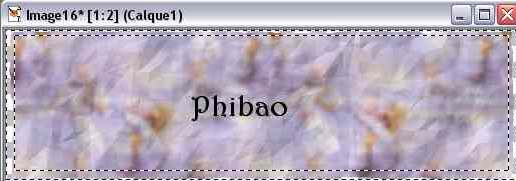
4°) Edition =>Copier ouvrir une nouvelle sélection
1024x300 tout sélectionner
Edition => Coller dans la sélection
Ajouter un calque et prendre votre pot de peinture
mettre la couleur blanche et remplissez le allez dans votre palette de calque et
baisser à 30 vous pouvez baisser plus ou moins suivant votre goût.

appliquer le filtre FM Tools => Seamless tiles en cochant vertical

Votre papier est fini
5°) ouvrez votre image, prenez votre outils de sélection
rectangle arrondi progression 8 et sélectionné une partie de l'image
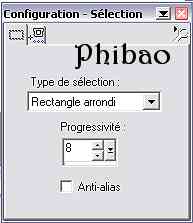
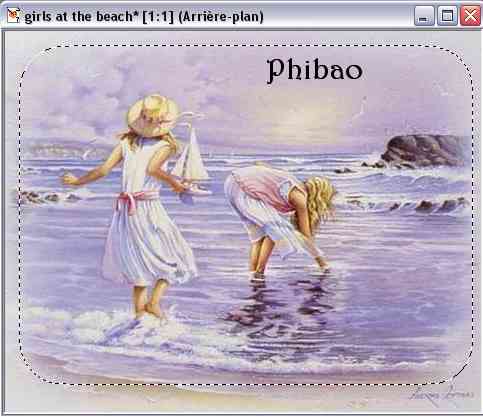
Edition => coller comme un calque comme vous pouvez le
voir elle est aussi grande que la sélection alors avant de la déplacer
redimensionnez là moi j'ai mis 80 % et sur la palette des calques j'ai choisi
dissoudre
placez là ou vous la désirez fusionner les calques

n'oubliez pas de signer
Voici le résultat réduit à 60 %
|